windows10系统下如何关闭语音识别
Windows10系统自带了语音识别功能,使用它可以很快捷地打开一些应用。不过,也有部分用户反馈电脑每次开机都自动开启语音识别功能,自己并不经常使用该功能,因此想要将其关闭掉,这该如何操作呢?下面,小编就来给大家介绍下关闭win10“语音功能”的具体方法。
推荐:win10系统下载32位
步骤如下:
1、在开始菜单单击鼠标右键,选择“控制面板”;
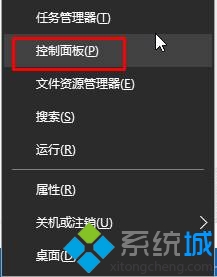
2、将控制面板【查看方式】修改为“大图标”,在下面点击“语音识别”;
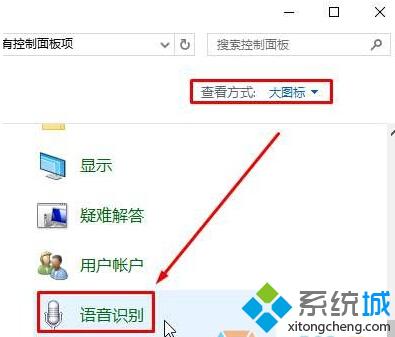
3、点击左侧的“高级语音选项”;
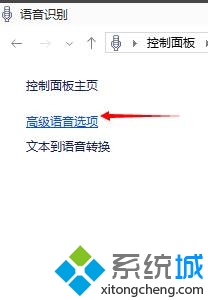
4、将下面“启动时运行语音识别”前面的勾去掉,点击确定即可。

我们在按照上面几个步骤操作后,语音识别就不会自动启动了。是不是非常简单呢?有同样需求的朋友们,可以尝试看看哦,相信会有不一样的惊喜!更多win10系统相关教程,请关注系统城:https://www.xitongcheng.com/
相关教程:应用一打开就自动关闭xp语音识别马尔科夫 语音识别windows7语音识别功能win7系统没有语音识别我告诉你msdn版权声明:以上内容作者已申请原创保护,未经允许不得转载,侵权必究!授权事宜、对本内容有异议或投诉,敬请联系网站管理员,我们将尽快回复您,谢谢合作!










